
Bagaimana Cara Mencetak Pesan WeChat di iPhone? 3 Cara Di Sini untuk Anda

"Saya sudah berkenalan dengan pacar saya selama setengah tahun dan saya memiliki beberapa gigabyte riwayat obrolan di WeChat. Tapi saya khawatir suatu hari nanti saya akan kehilangannya. Jadi saya ingin mencetaknya. Apakah ada cara untuk mencetak pesan WeChat di iPhone? Terima kasih sebelumnya!"
Selain sebagai kenangan hangat bersama kekasih Anda, pesan WeChat juga bisa menjadi bukti di pengadilan dan lain-lain. Bagaimanapun, apa pun alasannya, Anda juga dapat mencetak pesan WeChat dari iPhone dan membuat salinan cetaknya jika diperlukan. Mari bagaimana mewujudkannya.
Bagian 1. Ekstrak dan Cetak Pesan WeChat dari iPhone melalui Pencadangan dan Pemulihan WeChat
Bagian 2. Mentransfer dan Mencetak Pesan WeChat melalui Transfer File WeChat
Bagian 3. Ekspor dan Cetak Riwayat Obrolan WeChat dari iPhone melalui iTunes
Bagian 4. Bonus Ekstrak: Ekstrak File Cadangan iTunes secara Selektif di PC/ Mac
Apa yang Anda Butuhkan untuk Mencetak Pesan WeChat di iPhone:
- Komputer (PC Windows atau Mac );
- Sebuah pencetak;
- iPhone Anda dengan pesan WeChat yang Anda perlukan.
Anda Mungkin Menyukai : 3 Metode Mengelola Penyimpanan WeChat di iPhone
Jika Anda menggunakan aplikasi WeChat terbaru di iPhone, Anda mungkin menemukan fungsi yang disebut "Cadangkan dan Pulihkan". Fitur baru ini memungkinkan Anda membuat cadangan atau mentransfer riwayat obrolan WeChat dari iPhone ke komputer. Jadi selama Anda dapat mentransfer pesan WeChat dari iPhone ke komputer, Anda dapat menggunakan printer untuk mencetak pesan WeChat dari iPhone 14/13/12/11/X/8/8 Plus/X/7 Plus/7/6/6 Plus/5S/5C/5. Sekarang, mari kita lihat bagaimana cara melakukannya.
Langkah 1 . Jalankan WeChat untuk PC di komputer Anda setelah mengunduh dan menginstal dari App Store. Setelah itu, silakan masuk ke akun WeChat Anda di komputer dengan ID WeChat dan kata sandi Anda.
Langkah 2 . Saat Anda memasukkan akun WeChat Anda di komputer, temukan ikon dengan tiga garis horizontal lalu klik untuk memunculkan opsi lainnya. Kemudian pilih opsi "Cadangkan dan Pulihkan" untuk melanjutkan.

Langkah 3 . Setelah itu, Anda mungkin mulai mencadangkan riwayat obrolan WeChat Anda dari iPhone ke komputer. Cukup pilih opsi "Cadangkan di PC" pada halaman Pencadangan dan Pemulihan, lalu tekan opsi "Cadangkan Semua"" untuk melakukan proses pencadangan.

Langkah 4 . Setelah mencadangkan riwayat obrolan WeChat dari iPhone ke komputer, Anda dapat menghubungkan printer ke komputer, dan menemukan pesan WeChat dari file cadangan dari komputer untuk segera mencetaknya.
Lihat Juga : Bagaimana Cara Menghapus Dokumen dan Data WeChat di iPhone?
Pernahkah Anda memperhatikan fitur "Transfer File" di WeChat? Fungsi Transfer File WeChat ini memungkinkan Anda mentransfer pesan, foto, video, audio, lokasi, kartu kontak, file, favorit dari ponsel Anda ke komputer, sehingga Anda dapat mencetak pesan WeChat dari iPhone di komputer melalui printer. Sekarang, Anda dapat merujuk ke petunjuk di bawah ini untuk melakukannya.
Langkah 1 . Harap sambungkan iPhone dan komputer Anda ke jaringan Wi-Fi yang sama. Untuk menghubungkan jaringan Wi-Fi di iPhone Anda, Anda dapat melakukannya melalui Pusat Kontrol atau Pengaturan. Cukup geser ke atas dari bagian bawah layar iPhone, lalu ketuk ikon Wi-Fi dan pilih jaringan Wi-Fi yang sama untuk ditautkan dengan kode sandi. (Catatan: Pastikan jaringan Wi-Fi Anda dalam kondisi baik.)
Langkah 2 . Sekarang, silakan luncurkan dan masuk ke aplikasi WeChat di iPhone dengan ID WeChat dan kode sandi Anda, pada saat yang sama, Anda juga harus menjalankan dan masuk ke WeChat untuk PC di komputer Anda setelah mengunduh dan menginstal.
Langkah 3 . Sekarang, silakan temukan alat Transfer File di iPhone Anda. Anda dapat dengan mudah menemukannya di jendela obrolan di WeChat. Jika belum, silakan gunakan Kotak Pencarian untuk mengetahuinya dengan mengetikkan "Transfer File" di atasnya.

Langkah 4 . Kemudian silakan salin pesan WeChat yang ingin Anda cetak dan tempelkan pada kotak dialog di File Transfer dan segera kirimkan ke komputer.
Langkah 5 . Anda dapat memeriksa pesan WeChat yang terkirim dari iPhone di komputer melalui Transfer File WeChat untuk PC sekarang. Kemudian Anda dapat mengatur pesan WeChat tersebut menjadi dokumen Word dan kemudian mencetaknya dengan printer dengan mudah sekarang.
Lihat Juga : Bagaimana Cara Menghapus Pesan WeChat di iPhone Sepenuhnya?
Seperti diketahui semua orang, iTunes dapat menyinkronkan data iOS ke iTunes Library untuk cadangan, termasuk foto, video, musik, dan lain-lain. Namun Anda mungkin tidak menyadari bahwa iTunes juga dapat membantu Anda membuat cadangan riwayat obrolan WeChat ke iTunes Library di komputer. Dengan demikian, Anda dapat dengan mudah mengekstrak dan mencetak pesan WeChat iPhone di komputer melalui printer dengan mudah.
Sekarang, silakan ikuti langkah-langkah seperti di bawah ini:
Langkah 1 . Luncurkan iTunes di komputer Anda dan dapatkan kabel USB untuk menghubungkan iPhone Anda ke komputer dan membuat iPhone terdeteksi oleh iTunes. Di sini pastikan Anda menjalankan iTunes terbaru di komputer Anda, jika tidak, Anda dapat membuka "Bantuan" > "Periksa Pembaruan" di iTunes untuk meningkatkan ke versi iTunes terbaru.
Langkah 2 . Ketika iTunes mengenali perangkat Anda, klik ikon iPhone di sisi kiri jendela iTunes, dan klik opsi "Ringkasan" di panel kiri.
![]()
Langkah 3 . Setelah itu, silakan klik opsi "Cadangkan Sekarang" di panel kanan iTunes untuk membuat cadangan iPhone Anda, dan file cadangan ini akan menyertakan riwayat obrolan WeChat yang Anda perlukan.

Langkah 4 . Periksa file cadangan iTunes di komputer Anda dengan masuk ke Disk Lokal (C:) > Roaming > Apple Computer > MobileSync > Backup . Buka folder file dan temukan pesan WeChat yang Anda butuhkan dan segera cetak dengan printer yang terhubung.
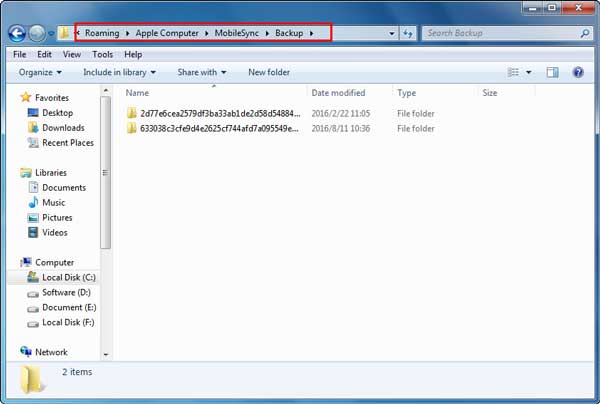
Apakah Anda memiliki file cadangan iTunes yang berisi konten yang Anda perlukan, seperti kontak, video, foto, musik, pesan, dan lain-lain? Jika iya, Anda bisa mengandalkan iTunes Backup File Extractor - Coolmuster iPhone Data Recovery ( Windows / Mac ) untuk iPhone, iPad atau iPod.
Apa yang dapat dilakukan oleh iTunes Backup File Extractor untuk Anda? Ia menawarkan dua cara untuk membantu Anda mengekstrak file cadangan iTunes untuk iPhone/iPad/iPod Anda sebelum mencetak: secara selektif mengekstrak Data iOS dari iPhone secara langsung dan secara selektif memulihkan data iOS dari file cadangan iTunes tanpa iPhone .

Kecuali data iOS yang ada, Anda juga dapat memulihkan data iOS yang hilang atau terhapus, seperti pesan, kontak, foto, video, lagu, audio, catatan, kalender, dokumen, dan lain-lain dari iPhone 14/13/12/11/X/8 Plus/8/7/6, iPad Pro/Air/4/mini/2, iPod touch 8/7/6/5/4/3/2 dan semua perangkat iOS lainnya.
Unduh uji coba gratis iTunes Backup File Extractor dalam versi Windows atau Mac di komputer Anda untuk dicetak sekarang.
Artikel Terkait:
Cara Mengembalikan File Media WeChat di iPhone
Bagaimana Cara Menyimpan Pesan Audio WeChat dari iPhone?
Bagaimana Cara Menyimpan Video dari WeChat di iPhone?
3 Cara Mentransfer Musik dari iPhone ke Komputer tanpa iTunes
Cara Mentransfer Kontak dari PC ke iPhone dengan/tanpa iTunes - 4 Cara
9 Alternatif Cadangan Titanium Peringkat Teratas untuk Mencadangkan Ponsel Android Anda dengan Mudah